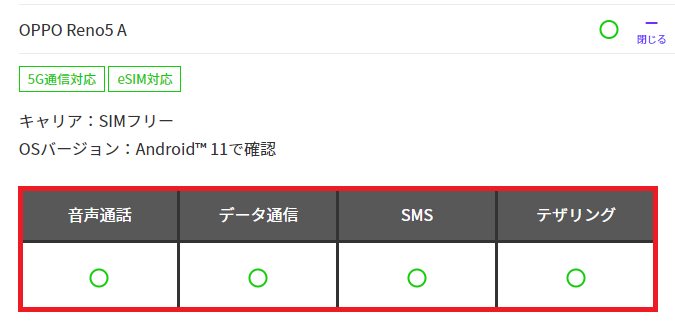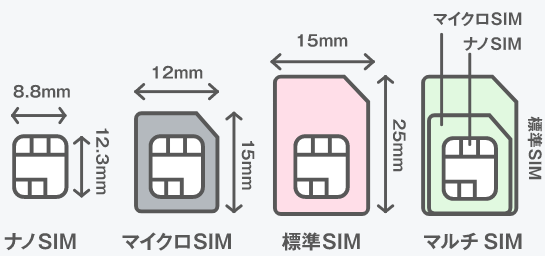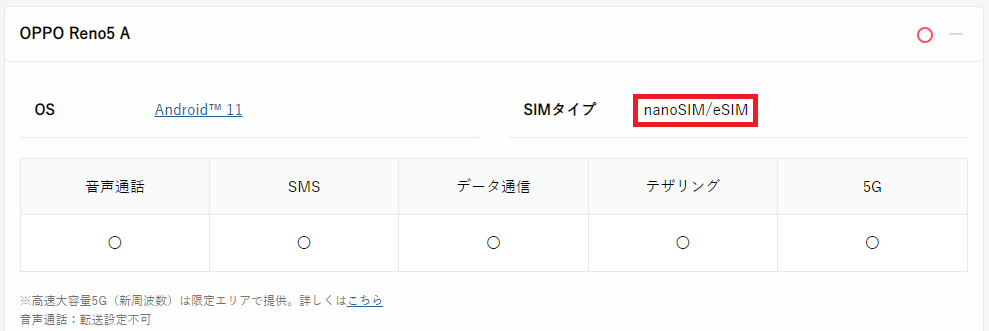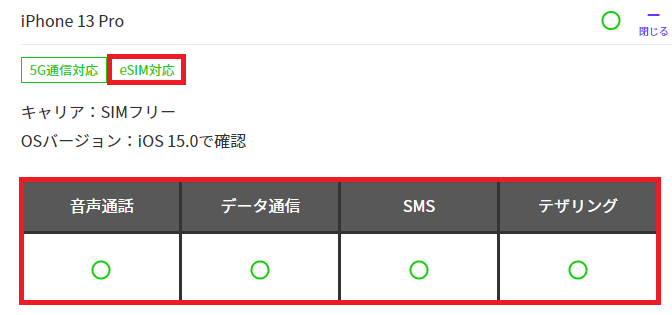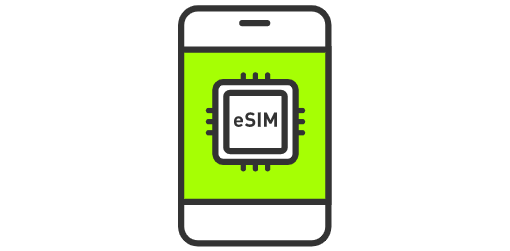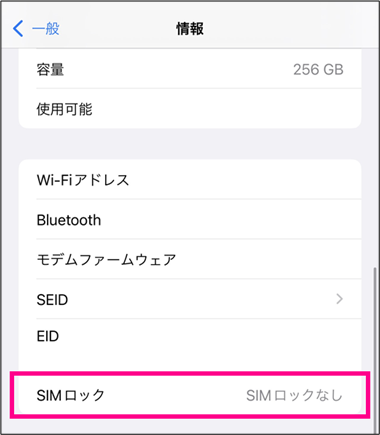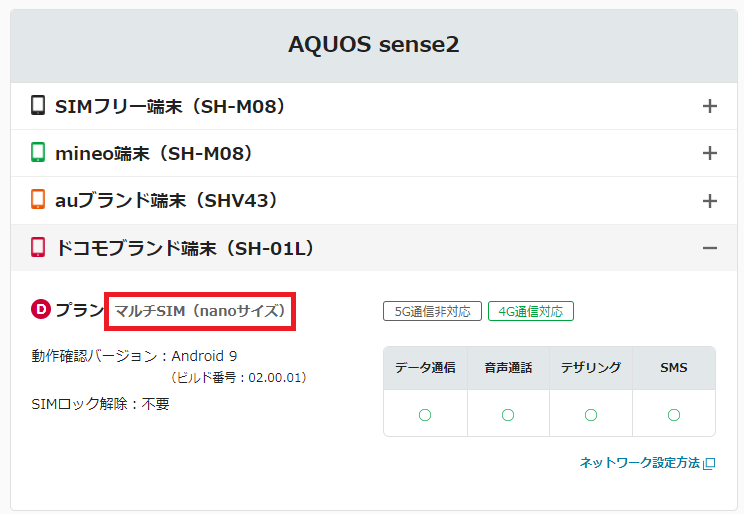BIGLOBEモバイルからLINEMO(ラインモ)に乗り換えるときの手順やポイントまとめ。
【2024年5月7日まで】新生活応援キャンペーン実施中!
LINEMO公式サイトでは、2024年5月7日まで「新生活応援キャンペーン」が実施されています。
他社から乗り換えでスマホプランを契約すると最大12,000円分、ミニプランで契約すると最大3,000円相当のPayPayポイントが貰えます。
- ※出金・譲渡不可。PayPay公式ストア/PayPayカード
公式ストアでも利用可 - ※ 新しい番号での契約、ソフトバンク・ワイモバイル・LINEモバ
イルからの乗り換えの場合は対象外です。 - ※ お申し込み時に「現在ご利用中の携帯電話会社」の入力を誤って選
択した場合、特典付与の対象外となる場合があります。 - ※ 特典付与対象判定月までに、一度でも「ミニプラン」にプラン変更
している場合は、「ミニプラン」の特典金額となります。
BIGLOBEモバイルからLINEMO(ラインモ)へ乗り換え手順やポイントを最初にまとめ(申込から開通まで大雑把に把握したい人向け)
SIMカードのみ契約+BIGLOBEモバイルで購入したAndroidスマホ/iPhoneを使い続ける
- BIGLOBEモバイルからLINEMOに乗り換える
- SIMカードのみ契約する
- BIGLOBEモバイルで使っていたAndroidスマホやiPhoneは、LINEMOに乗り換えても使い続ける
ときの手順は以下の通り。
流れ
- iPhoneはiOSバージョンをiOS 14.5以降、キャリア設定アップデートをアップデートする
キャリア設定を手動でアップデートはこちら - BIGLOBEモバイルで購入したAndroidスマホやiPhoneがLINEMOで使えるか確認
- 使いたいスマホのSIMサイズを確認しておく
- BIGLOBEモバイルのAndroidスマホはSIMフリー、iPhoneはもしかしたらSIMロックがあるかも
- BIGLOBEモバイルでMNP予約番号を発行する
LINEMO公式サイトにアクセスして、申し込みボタンを押す
- 「予定しているお手続きを教えてください」では【今の電話番号をそのまま使用する】を選択
- 「現在利用中の携帯電話会社を教えて下さい」では【他社携帯電話会社】を選択
- 「利用するSIMを教えて下さい」では【SIMカード】を選択
- 後は画面の指示に従って、プランやオプション選択などの手続きを進めていき、LINEMOの契約を完了させる
途中で4桁のネットワーク暗証番号を設定するが、ネットワーク暗証番号は回線切替時に必要なので忘れないようにメモする - 申込完了後、1~2時間で「お申し込み完了お知らせメールが届く
- 審査に通ると「商品発送のお知らせ」メールが届くので、SIMカードが届くまで待つ
- 数日後にSIMカードが手元に届く
- WEBサイトまたは電話から回線切替を行う
- SIM台紙からSIMカードを任意のサイズに切り取って、スマホにSIMカードを入れる
- iPhoneはiPhone・iPadで通信をするための設定、AndroidスマホはAndroidのAPN設定を見て、APN設定を完了させる
- 画面上部のステータスバーの通信事業者名が「LINEMO」またはになっていることを確認する
- Wi-Fiをオフにして、ブラウザアプリでWebサイトが見れること、電話ができることを確認して利用開始
- My Menuの初期設定、LINE連携を行う
step
1使いたいauスマホが動作確認されているか見る
動作確認端末|機種|【公式】LINEMO - ラインモ|格安SIMを見て、LINEMOのSIMカードを入れて使いたいau版AndroidスマホやiPhoneが動作確認されているか見てください。
動作確認情報を見て、使いたいスマホが音声通話、データ通信、SMS、テザリング全部◯がついていることが望ましいです。
なお、動作確認情報を見てデータ通信に◯がついていても、ソフトバンクで使われている周波数帯に対応していない場合は、電波が繋がりにくい可能性があるのでご注意ください。
iPhoneなら絶対にLINEMOが使えるのでご安心ください。Androidスマホは、ソフトバンク回線に対応している可能性が高いです。
step
2使いたいスマホのSIMサイズを確認する
SIMカードには、標準SIM(大)、microSIM(中)、ナノSIM(小)の3種類のサイズがあります。スマホによって利用できるサイズが異なります。nanoSIM対応のスマホが多いです。
iPhoneはiPhone 5シリーズ以降からずっとnanoSIM、Androidスマホもほとんどの人はnanoSIMのはずですが、きちんとSIMサイズを確認しておきましょう。
残念ながらLINEMOの動作確認情報には、そのスマホのSIMサイズが書いていないので、自分で調べる必要があります。
使いたいスマホのSIMサイズの確認は、LINEMOのSIM動作確認機種一覧が参考になります。使いたいスマホの動作確認情報の「SIMタイプ」を見てください。
たとえばこちらはワイモバイルのOPPO Reno5 AのLINEMOの動作確認情報ですが、SIMタイプを見てみると「nanoSIM」と記載があります。これでAQUOS sense3のSIMサイズは「nanoSIM」であることが分かりました。
LINEMOのSIMカードはマルチSIMで、1枚のSIM台紙から標準SIM/microSIM/nanoSIMの好きなサイズで切り離して使用します。
LINEMOのSIMカードが手元に届いたら、「nanoSIM」サイズに切り取って、スマホに入れてください。
step
3BIGLOBEモバイルでiPhoneのSIMロック解除手続きをする
BIGLOBEモバイルで販売されているAndroidスマホはSIMフリーなので、SIMロック解除は不要です。
iPhonreは、購入時期によってはSIMロックが解除されていない可能性があります。iOS 14以降の場合は以下の方法でSIMロックが解除されるか確認できます。
詳細は以下のページを御覧ください。
iOS14以降の場合は、以下の方法でSIMロックが解除されていることを確認できます。
1.「設定」>「一般」の順に選択し、「情報」をタップします。
2.「SIMロック」に「SIMロックなし」と表示されていればSIMロックは解除されています。
step
4BIGLOBEモバイルでMNP予約番号を発行する
BIGLOBEモバイルからLINEMOに乗り換えるときは、BIGLOBEモバイルでMNP予約番号が必要になります。電話またはWebで発行できます。
なお、LINEMOの申し込みの際はMNP予約番号の有効期限が10日以上残っている必要があります。
「MNP予約番号」は、連絡先メールアドレスまたはBIGLOBEメールアドレス宛にお知らせします。
16時までの申し込み:当日~翌日12時までに通知
16時以降の申し込み:翌日~翌々日12時までに通知発行後のMNP予約番号や有効期間は、「モバイル契約情報」からご確認ください。
step
5LINEMOの契約に必要なものを用意する
本人確認書類、MNP予約番号、契約者と同一名義のクレジットカード/口座振替を用意してください。
step
6LINEMOのSIMカードを「今の電話番号をそのまま利用する」で申し込む
必要なものを用意したら、LINEMO公式サイトにアクセスして、SIMカードやeSIMを申し込んでください。
BIGLOBEモバイルからLINEMOに乗り換えるときは、「予定しているお手続きを教えてください」では【今の電話番号をそのまま使用する】を選択してください。
BIGLOBEモバイルからLINEMOに乗り換えるときは、「現在利用中の携帯電話会社を教えて下さい」では、【他社携帯電話会社】を選択してください。

後は画面の指示に従ってSIMカードの契約を完了させてください。
契約画面の途中で、4桁のネットワーク暗証番号を決める必要があります。ネットワーク暗証番号は、SIMカードが手元に届いてから行う回線切替時に必要なので、絶対に忘れないようにメモしてください。
申し込み完了画面で表示される「受注番号」をスクリーンショットで保存しておきましょう。万が一トラブルが起きたときに問い合わせるときに受注番号が必要です。
eSIMを契約+eSIM対応スマホを用意して使う(iPhoneなど)
- ドコモ/ahamo、au/UQモバイル/povo、楽天モバイル、格安SIM(LINEモバイル含む)からLINEMOに乗り換える
- とにかく、ソフトバンク/ワイモバイル以外からLINEMOに乗り換える
- eSIMを契約する
- eSIMに対応したSIMフリー版/SIMロック解除済みのiPhoneやAndroidスマホを使う
ときの手順は以下の通り。
手順
- LINEMOの動作確認端末ページを見て、そのスマホがeSIM対応機種か、LINEMOで動作確認されているかチェックする
- キャリアから販売されたeSIM対応スマホを使う場合は、LINEMOを契約する前にスマホのSIMロックを解除する
- 今契約している携帯電話会社や格安SIMで、MNP予約番号を発行する
- クレジットカード、本人確認書類、メールアドレスなどの契約に必要なものを揃える
- スマホから
LINEMO公式サイトにアクセスして、「申し込み」ボタンを押す
- 「予定しているお手続きを教えてください」では【今の電話番号をそのまま使用する】を選択
- 「現在利用中の携帯電話会社を教えて下さい」では【他社携帯電話会社】を選択
LINEモバイルの場合は「LINEモバイル」を選択 - 「利用するSIMを教えて下さい」では【eSIM】を選択
- 後は画面の指示に従って、プランやオプション選択などの手続きを進めていき、LINEMOの契約を完了させる
パソコンやタブレットからLINEMOの申込画面にアクセスすると、eSIMが選択できないようになっています。スマホからアクセスしてください。
ブラウザはSafariかChromeを使うようにしましょう。
SIM対応スマホかどうか確認する
LINEMOではeSIMを契約したい人は、使いたいスマホがeSIMに対応していることをしっかり確認してください。
動作確認端末ページの機能の「eSIM対応」にチェックを入れると、eSIM対応スマホのみ表示されます。
BIGLOBEモバイルからLINEMOに乗り換えるときの流れ(SIMカード/eSIM共通)
【注意】BIGLOBEモバイルは25日締めなので要注意
BIGLOBEモバイルは、毎月25日受付分までが当月末日に解約されます。
26日以降にBIGLOBEモバイルからLINEMOに乗り換えようとしたら、来月末までBIGLOBEモバイルの料金がかかってしまうので注意してください。
退会の申し込みは、毎月25日受付分(弊社到着分)までを当月分の受け付けとし、その月の末日をもって退会とします。
26日以降の受付分は翌月末をもって退会とします。例:4月10日受付分は、4月30日付の退会となります。
例:4月27日受付分は、5月31日付の退会となります。
退会月の月末までは、BIGLOBE会員としてサービスをご利用できます。
【手順①】使いたいスマホがLINEMOで動作確認されているか確認
- LINEMOに乗り換えてもBIGLOBEモバイルで購入したAndroidスマホやiPhoneを使う
- Amazonや家電量販店などで、自分で新しいSIMフリー版Androidスマホを購入して使う
- Apple Storeや家電量販店などで、自分で新しいSIMフリー版iPhoneを購入して使う
ときは、その使いたいスマホがLINEMOで動作確認されているかを確認してください。
また、使いたいスマホのSIMサイズも確認しておきましょう。ちなみに、LINEMOで使えるiPhoneのSIMサイズはすべてnanoSIMです。
eSIMを契約するなら、自分のスマホがeSIM対応機種であることを確認してください
LINEMOでeSIMを契約するなら、自分のスマホがeSIM対応機種であることを確認してください。
LINEMOでeSIMで動作確認されているのは、iPhone XS/iPhone XS Max/iPhone XR以降のiPhoneと、一部のGoogle Pixelのみです。
【手順②】BIGLOBEモバイルのAndroidスマホもiPhoneもSIMフリーで販売
BIGLOBEモバイルで販売されているAndroidスマホやiPhoneはSIMフリーです。
2020年9月以降にBIGLOBEモバイルが販売したiPhone SE(第2世代)、2017年11月~2020年2月までにBIGLOBEモバイルが販売したiPhone 7, iPhone SE(第1世代), iPhone 6sはSIMロックは解除済みです。
ただしiPhoneをApple Storeで修理・交換した場合はSIMロックが解除されていない可能性があります。
SIMロック解除済みです。※1 ※2
ただし、現在販売中のiPhone SE(第2世代)では、SIMロック解除がお届けまでの間に完了していない可能性があります。
お届けの翌日以降もSIMロックが解除されていない場合は、下記の「SIMロック解除の手続き」に記載の窓口までご連絡ください。※1
iOS14以降の場合は、以下の方法でSIMロックが解除されていることを確認できます。
1.「設定」>「一般」の順に選択し、「情報」をタップします。
2.「SIMロック」に「SIMロックなし」と表示されていればSIMロックは解除されています。※2
2017年11月~2020年2月までに当社から販売した「iPhone 7」、「iPhone SE(第1世代)」、「iPhone 6s」では、2020年3月末までにSIMロックを解除しておりますが、App Storeで修理・交換された場合、SIMロックが解除されていない場合があります。
その場合は、「SIMロック解除の手続き」に記載の窓口までご相談ください。
【手順③】SIMカードとeSIMどちらで申し込むか決める(SIMカードがオススメ)
LINEMOではSIMカードとeSIMが提供されています。
利用予定の端末がeSIMに対応していない場合や、SIMカードとeSIMどちらを選んだほうがいいかわからない場合は、迷わずSIMカードを選びましょう。
eSIMは、新しいスマートフォンを購入して、自分で1人で全ての初期設定やデータ移行ができる。分からないことがあったら自分で調べて解決できる上級者向けです。
| SIMカード | eSIM | |
| SIMの配送 | SIMの配送あり | SIMの配送なし |
| 使えるようになるまで | 最短2日で使用可能 | 最短1時間で開通する |
| 対応端末 | 対応端末が多い | 対応端末が少ない |
| 難易度 | 簡単 iPhoneならSIMカードを 入れるだけでOK | SIMカードよりも 難易度が高い 求められる操作が多い |
| 初心者 | オススメ | オススメしない |
SIMカードには、標準SIM(大)、マイクロSIM(中)、ナノSIM(小)の3種類のサイズがあり、端末によって利用できるサイズが異なります。
ナノSIM(小)対応のスマートフォンが多いです。iPhoneはiPhone 5シリーズからずっとnanoSIMです。
eSIM(イーシム)は、スマートフォンに内蔵された本体一体型のSIMのことです。従来の物理的なSIMカードのようにスマホに挿入する必要がないため、SIMカードの到着を待ったりSIMカードの差し替えをする手間が不要になります。
SIMカードだと開通までに最短2日を要しますが、eSIMなら最短1時間で開通します。全てオンラインで完結します。
【手順④】BIGLOBEモバイルでMNP予約番号を取得する
BIGLOBEモバイルからLINEMOに乗り換えるときは、BIGLOBEモバイル側でMNP予約番号の発行が必要になります。MNP予約番号は無料で発行できます。
MNP予約番号は電話またはWebで発行できます。MNP予約番号の申し込み時間帯によっては翌々日までかかるので注意してください。
MNP予約番号は、連絡先メールアドレスまたはBIGLOBEメールアドレス宛にお知らせします。
- 16時までの申し込み:当日~翌日12時までに通知
- 16時以降の申し込み:翌日~翌々日12時までに通知
発行後のMNP予約番号や有効期間は、「モバイル契約情報」からご確認ください。
【ポイント】MNP予約番号は10日以上残っていないとダメ
LINEMOをオンラインで申し込むときには、MNP予約番号のMNP有効期限が10日以上残っている必要があります。
MNP予約番号を発行したらすぐにLINEMOに申し込むようにしましょう。
有効期限が9日以内の場合は再度MNP予約番号を取り直してください。MNP予約番号は何回発行しても無料です。
MNP予約番号を発行しただけでBIGLOBEモバイルが解約されることは無い
BIGLOBEモバイルでMNP予約番号を発行した=その時点でBIGLOBEモバイルが解約されるということは絶対にありません。
BIGLOBEモバイルが解約されるのは、LINEMOに回線切替が完了したときです。
【手順⑤】LINEMOの契約に必要なものを用意する
本人確認書類、クレジットカード、MNP予約番号、フリーメールアドレス、LINEMOで動作確認されているスマホ(キャリア版スマホならSIMロックを解除すること)を用意してください。
申し込みで必要なもの
必要なもの
- 本人確認書類(運転免許証など)
- SIMフリー版スマートフォン、もしくはSIMロックが解除されたスマートフォン
- MNP予約番号
- 契約者と同一名義のクレジットカード(VISA、MasterCard、JCB、American Express、DinersClub)
ドコモ/au/ソフトバンク/UQモバイル/LINEMOで提供されているキャリアメールアドレスは、キャリア解約後はメールの送受信が一切できません。フリーメールアドレスを取得して申し込んでください。
本人確認書類は、LINEMOに封筒とかで送るのではなく、インターネット上で画像ファイルのアップロードをする形になります。
本人確認書類は運転免許証などを用意しておきましょう。
申し込み時に使える本人確認書類については、本人確認書類|手続き方法|【公式】LINEMO - ラインモ|格安SIM・格安スマホをご覧ください。
【手順⑥】LINEMOを「今の電話番号をそのまま使用する」を選択して申し込む
LINEMO公式サイトにアクセスして、クレジットカード、本人確認書類、メールアドレスと電話番号、MNP予約番号などの必要なものを用意して、LINEMOのSIMカードを申し込みましょう。
LINEMOをオンラインで申し込むときには、MNP予約番号のMNP有効期限が10日以上残っている必要があります。
eSIMはパソコンからは申し込めないので、スマホからLINEMO公式サイトにアクセスして申し込んでください。
「今の電話番号をそのまま使用する」を選択
BIGLOBEモバイルからLINEMOに乗り換えるときは、「予定しているお手続きを教えてください」では、【今の電話番号をそのまま利用する】を選択してください。
「他社携帯電話会社」を選択
「現在利用中の携帯電話会社を教えてください」では、【他社携帯電話会社】を選択してください。
「SIMカード」または「eSIM」を選択
「利用するSIMを教えてください」は、SIMカードで契約するときは「SIMカード」を、eSIMで契約するときは「eSIM」を選択してください。
利用予定の端末がeSIMに対応していない場合や、SIMカードとeSIMどちらを選んだほうがいいかわからない場合は迷わずSIMカードを選びましょう。
eSIMで契約する人は、本当にそのスマホがeSIMに対応しているかを確認してください。
MNP予約番号やMNP予約番号の有効期限の選択は、申込画面の3ステップ目で行います。
申し込み時のポイント
申し込み途中で入力する「ネットワーク暗証番号(4桁)」をメモしておきましょう。回線切替手続きのときに必要です。
申し込み完了画面で表示される「受注番号」をスクリーンショットで保存しておきましょう。万が一トラブルが起きたときに問い合わせるときに受注番号が必要です。
【手順⑦】申し込み完了のお知らせメールが送られてくる
LINEMOの申し込み完了後、約1〜2時間で「お申し込み完了のお知らせ」というメールが届きます。
審査が通った場合
「商品発送のお知らせ」というメールが届きます。商品が届くまで待ちましょう。
審査が通らなかった場合
申し込み内容に確認が必要な場合、「(重要)お申し込み内容のご確認」というメールが届きます。
その場合、メールに記載の『お申し込み状況確認』ページより不備内容をご確認の上、正しい情報への修正のご対応をお願いします。
審査が通らなかった場合、「お申し込み審査結果についてのお知らせ」というメールが届きます。
メールが届かない場合
申し込み完了メールが申込後3時間経過しても届かない場合は、LINEMO申込事務局までお問い合わせください。
なお、お問い合わせにはWEB申込受注番号が必要です。
LINEMOのSIMカードの開通手順(初期設定)を解説
手順
- 数日後にLINEMOのSIMカードが手元に届く
- LINEMOのWEBサイトまたは電話から回線切替を行う(WEBサイトがオススメ)
- 回線切替が完了するとLINEMOが開通する。また、今契約しているキャリア・サブブランド・格安SIMが自動的に解約されてSIMカードが無効・圏外になる
- AndroidスマホやiPhoneから、これまで契約していたキャリア・サブブランド・格安SIMのSIMカードを抜く
- SIMカードを任意のサイズに切り取って、AndroidスマホやiPhoneにLINEMOのSIMカードを入れる
- キャリア版AndroidスマホやiPhoneは、AndroidスマホはSIMロック解除コードの入力、iPhoneはアクティベーションを行う
- iPhoneはiPhone・iPadで通信をするための設定、AndroidスマホはAndroidのAPN設定を見て、APN設定を完了させる
- 画面上部のステータスバーの通信事業者名が「LINEMO」になっていることを確認する。圏外ならスマホ再起動(iOSの場合は「SoftBank」となる場合あり)
- Wi-Fiをオフにして、ブラウザアプリでWebサイトが見れること、電話ができることを確認して利用開始
- My Menuの初期設定、LINE連携を行う
新スマホを使う場合は、回線切替完了の前後で新スマホを使えるようにしておく
LINEMOでは新しいスマホを使う場合は、回線切替完了の前後で新スマホが使える状態にしておきましょう。
新スマホにLINEMOのSIMカードを入れて、新スマホの初期設定やデータ移行を完了させた状態で、回線切替するとすぐにLINEMOでデータ通信や音声通話ができるようになります。
回線切替完了後に新スマホの初期設定やデータ移行をすると、作業が完了するまで電話の出られない可能性があります。
電話なんてめったにかかってこない人なら大丈夫ですが、よくかかってくる人は注意してください。
【手順①】LINEMOからSIMカードが届き次第、LINEMOで回線切替を行う(受付時間に注意)
現在契約している携帯電話会社からLINEMOに回線を切り替えるためには、LINEMO側で回線切替手続きが必要です。
SIMカードが届き次第、WEBサイトまたは電話で回線切り替え手続きをしてください。手続きの受付時間が長く、切替までの時間が短いWEBサイトがオススメです。
切り替え時には、①申し込み時の受注番号、②携帯電話番号、③契約時に設定した4桁の暗証番号が必要になります。
たとえばドコモからLINEMOに乗り換える場合は、LINEMO側で回線切り替え手続きが完了すると、ドコモとの契約が自動解約され、ドコモのSIMカードが無効になります。LINEMOのSIMカードが有効化されます。
WEBでの受け付け <オススメ>
- 【受付時間 9:00 〜 20:30】
- 「商品発送のお知らせ」メールに記載のURLより、手続きを行ってください
- 最大15分ほどで回線切り替え完了
電話での受け付け
- 【受付時間 10:00 〜 19:00】
- 自動音声通話でも切り替えを受け付けています
- 詳細は同梱の冊子や「商品発送のお知らせ」メールをご確認ください
- 最大1~2時間ほどで回線切り替え完了
【手順②】AndroidスマホやiPhoneにLINENOのSIMカードを入れる
LINEMOで回線切替手続きが完了したら、AndroidスマホやiPhone(以下スマホ)からこれまで利用していたキャリア・サブブランド・格安SIMのSIMカードを抜いて、スマホにLINEMOのSIMカードを入れてください。
たとえばドコモからLINEMOに乗り換える場合は、スマホからドコモのSIMカードを抜いてLINEMOのSIMカードを入れてください。
LINEMOのSIMカードは「マルチSIM」です。1つのSIM台紙から、「標準SIM」「microSIM」「nanoSIM」の3つのサイズに切り離しできます。ほとんどの人は「nanoSIM」に切り離して使用します。
【手順③】スマホでSIMロック解除コード入力・利用設定・アクティベーションを行う
キャリアで購入したAndroidスマホ(Google Pixelを除く)は、LINEMOのSIMカードを入れた後に「SIMロック解除コード入力」や「利用設定」をするとSIMロックが解除されます。
キャリアで購入したGoogle Pixelは、LINEMOのSIMカードを入れると自動でSIMロックが解除されます。
iPhoneにLINEMOのSIMカードを初めて入れると「アクティベーション画面」(Apple IDとパスワード入力画面)が表示されることがあります。表示されたら画面の指示に従って操作・入力してください。
| 必要な操作 | |
| SIMフリー版 Androidスマホ | 操作不要 |
| ドコモの Androidスマホ | SIMロック解除コード入力で SIMロック解除完了 |
| auの Androidスマホ | SIMロック解除コードが無い代わりに、 「利用設定」完了でSIMロック解除完了 |
| UQモバイルの Androidスマホ | 一部機種のみ必要な操作 SIMロック解除コードが無い代わりに、 「利用設定」完了でSIMロック解除完了 |
| ソフトバンクの Androidスマホ | SIMロック解除コード入力で SIMロック解除完了 |
| ワイモバイルの Androidスマホ | SIMロック解除コード入力で SIMロック解除完了 |
| 楽天モバイルの Androidスマホ | SIMロックなしなので 操作不要 |
| キャリア版 iPhone | アクティベーション (無いこともある) |
| SIMフリー版 iPhone | アクティベーション (無いこともある) |
【手順④】AndroidスマホやiPhoneでAPN設定や初期設定を行う
AndroidスマホはAPN設定が必要です。iPhoneはiOS 15.0以上であればAPN設定は不要です。
APN設定とは、簡単に言えば「LINEMOの回線をスマホで使えるようにするために必要な設定」です。喫茶店・カフェ・ホテル・旅館のWi-Fiサービスを利用するときに、指定されたIDやパスワードの設定が必要でしょう。それと同じ感じと理解すればOKです。
Androidスマホは機種にもよりますが、①LINEMOのSIMカードを入れると自動でAPN設定が完了する機種、②APN設定画面でLINEMOのAPNを選択するとAPN設定が完了する機種、③すべて手動でAPN設定しないといけない機種、の3パターンが存在します。
APN設定が完了したら、次はMy Menuの初期登録を行ってください。My Menuは、利用料金の確認/契約内容の確認/変更などの手続きができる会員サービスです。
APN設定の詳細・My Menuの初期登録については以下のページをご覧ください。
- AndroidのAPN設定|手続き方法|【公式】LINEMO - ラインモ|格安SIM
- iPhone・iPadで通信をするための設定|手続き方法|【公式】LINEMO - ラインモ|格安SIM/格安スマホ
- My Menuの初期登録をする|【公式】LINEMO - ラインモ|格安SIM/格安スマホ
【手順⑤】発信テストを行いLINEMOの利用開始
11112に電話をかけて、ガイダンスを最後まで聞いて電話を切ってください。その後Wi-Fiを切った状態でブラウザアプリを起動し、モバイルデータ通信を利用してWEBサイトが閲覧できるかどうかを確認してください。
- LINEMO側で回線切替手続きが完了している
- AndroidスマホのAPN設定が完了している
- iPhoneのiOSバージョンとキャリア設定アップデートが最新状態である
- 使いたいスマホにLINEMOのSIMカードやeSIMを入れている
- キャリア版スマホならSIMロック解除をしている
順番は前後してもいいので、これらの作業が完璧であればLINEMOが開通しています。
LINEMO(ラインモ)のeSIMの開通手順(初期設定)を解説
手順
- 「eSIMプロファイルダウンロードのお知らせ」メールが届く
- 「LINEMO かんたんeSIM開通」アプリをインストールする
- アプリを起動して、案内に従ってLINEMOのeSIMプロファイルダウンロード、回線切替手続きなどの手続きを進める
- 開通したことを確認してLINEMOの利用開始
LINEMOのeSIMの開通手順は、アプリ「LINEMO かんたんeSIM開通」を使う方法とアプリを使わない方法の2種類あります。ここではアプリを使う方法で解説します。
【手順①】「eSIMプロファイルダウンロードのお知らせ」メールが届く
LINEMOをeSIMで申し込んだとき、審査が通ると「eSIMプロファイルダウンロードのお知らせ」というメールが届きます。
このメールが届くとeSIMの利用開始手続きができるようになります。
【手順②】「LINEMO かんたんeSIM開通」アプリをインストールして初期設定する
「LINEMO かんたんeSIM開通」アプリを利用すると、eSIMのプロファイルダウンロードや、通信をするための設定などを簡単に設定できます。
Wi-Fiに接続してアプリをインストールし、案内に従って開通を進めてください。
アプリでeSIM対応端末かどうかの確認、eSIMのプロファイルダウンロード、回線切替手続きなどがアプリだけで完結するようになっています。
回線切替手続きのWEBでの受付時間は9時から20時30分までです。この時間以外だとそもそも回線切替手続きができないのでご注意ください。
【手順③】開通したことを確認してLINEMOの利用開始
- LINEMOのeSIMプロファイルのインストールが完了している
- 現在契約している携帯電話会社からLINEMOに回線を切り替えている
- iPhoneのiOSバージョンがiOS 14.5以上、キャリア設定アップデートをアップデートしている
順番はどうでもいいので、以上の作業がしっかりできれいれば、iPhoneがLINEMOの回線に繋がっているはずです。
iPhoneの画面上部のステータスバーの通信事業者名が「LINEMO 4G」とか「LINEMO 5G」になっていればOKです。
もしもLINEMOに繋がらない場合はもう一度再起動するか、機内モードオンオフを試してみてください。
Wi-Fiをオフにして、データ通信ができること、電話ができることを確認したら設定は終わりです。県外になっていたら再起動してみてください。
BIGLOBEモバイルで購入したAndroidスマホやiPhoneをLINEMO(ラインモ)で使うときの注意点
- BIGLOBEモバイルのAndroidスマホはLINEMOでも使える可能性が非常に高い
- iPhoneはSIMロックがあるかもしれないので確認を
- iPhone 6s以降であれば問題なく利用可能
BIGLOBEモバイルのAndroidスマホはLINEMOでも使える可能性が非常に高い

BIGLOBEモバイルで販売されているAndroidスマホは、ソフトバンク回線に対応しているものが多いので、LINEMOでも使える可能性が非常に高いです。
BIGLOBEモバイルが販売しているスマホの実装周波数帯一覧を見て、使いたいスマホがLTE Band 1/3/8に対応していることを確認してください。
LTE Band 1/3/8に対応していると、理論上はソフトバンク回線でデータ通信や音声通話、テザリング、SMS送受信が可能です。表を見るとだいたいのAndroidスマホはLTE Band 1/3/8に対応しているでしょう。
LTE Band 8はLINEMO(ソフトバンク)のプラチナバンドに相当します。
プラチナバンドの特徴としては、①より遠くまで電波が届く、②室内にも電波が入りやすい、③ビルの影などでも電波が届きやすくなる、といった特徴があります。
LTE Band 8に対応していないスマホをLINEMOで使うのは、自分の利き腕が骨折しているようなイメージです。利き腕が骨折していると不便ですよね。
他の格安SIMだとLTE Band 8非対応=ソフトバンク回線非対応の判断をされている
他社の話になりますが、ドコモ回線・au回線・ソフトバンク回線を使用してサービスを提供している「mineo」で販売しているSIMフリースマートフォン「arrows M05」は、ドコモプラン・auプランに対応していますがソフトバンクプランに対応していません。
なぜかというと、arrows M05はLTE Band 8に対応していないからです。
LTE Band 8が使えないだけで「対応していない」判定されるということは、それだけLTE Band 8が重要であるということです。
iPhoneがSIMフリーかどうか確認する方法
- 「設定」をタップ
- 「一般」をタップ
- 「情報」をタップ
- 情報ページの「SIMロック欄を見て、「SIMロックなし」と表示されている場合はSIMロックが解除されている
iPhone 6s以降であれば問題なく利用可能
SIMロック解除に対応しているiPhone 6s以降のすべてのiPhoneは、SIMロックを解除すればLINEMO(ソフトバンク)回線も使えるようになります。
BIGLOBEモバイルで販売されているiPhoneはSIMロック解除済みの状態で販売されています。
LINEMOで使えるiPhone
- iPhone 6s, iPhone 6s Plus
- iPhone SE(第1世代)
- iPhone 7, iPHone 7 Plus
- iPhone 8, iPhone 8 Plus
- iPhone X
- iPhone XS, iPhone XS Max
- iPhone XR
- iPhone 11, iPhone 11 Pro, iPhone 11 Pro Max
- iPhone SE(第2世代)
- iPhone 12
- iPhone 12 mini
- iPhone 12 Pro
- iPhone 12 Pro Max
- iPhone 13
- iPhone 13 mini
- iPhone 13 Pro
- iPhone 13 Pro Max
SIMフリー版AndroidスマホやiPhoneをLINEMOでも使うときの注意点
- 使いたいスマホのSIMサイズが分からないときは、ワイモバイルの動作確認情報を見るとよい
iPhoneは絶対nanoSIM、AndroidスマホはnanoSIMの可能性が高い - SIMフリー版Androidスマホは、ソフトバンクの電波に対応している可能性が非常に高い
- SIMフリー版iPhoneは、LINEMOで絶対に使えるので大丈夫
SIMカードとeSIMどちらも利用可能 - AndroidスマホでeSIMで利用する場合は、eSIMで動作確認されていることを確認
eSIMで動作確認されているAndroidスマホは少ないので注意
使いたいスマホのSIMサイズが分からないときは、他社の動作確認情報を見るとよい
LINEMOの動作確認情報は、そのスマホのSIMサイズは記載されていないので、自分でSIMサイズを調べる必要があります。
使いたいスマホのSIMサイズが分からないときは、ワイモバイルのSIM動作確認機種一覧ページ、mineoの動作確認済み端末検索ページを参考にして調べてみてください。
iPhoneはiPhone 5シリーズからずっとnanoSIM、AndroidスマホはnanoSIMの可能性が高いです。
ワイモバイルの動作確認情報の「SIMタイプ欄」に、そのスマホのSIMサイズが記載されています。
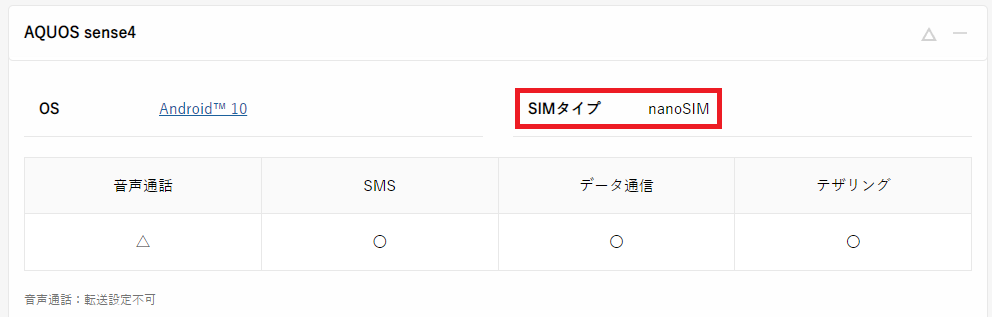
こちらはAQUOS sense2のmineoでの動作確認情報ですが、マルチSIM(nanoSIMサイズ)と記載されています。ということは、AQUOS sense2のSIMサイズは「nanoSIM」であることが分かります。
SIMフリー版Androidスマホはソフトバンクの電波に対応している可能性が非常に高い
SIMフリー版Androidスマホは、ソフトバンクの電波に対応している可能性が非常に高いです。
購入予定/自分の持っているSIMフリー版Androidスマホが、LTE Band 1/3/8に対応していることを確認してください。対応しているLTE Bandはメーカー公式サイトに掲載されています。
たとえば、SIMフリー版OPPO Reno5 Aのスペックを見てみると以下のようになっています。青文字強調しているところを見てみると、LTE Band 1/3/8にしっかり対応していることが分かります。
SIMカード 1:
2G (GSM): 850/900/1800/1900
3G (WCDMA): band 1/2/4/5/6/8/19
4G (TD-LTE): band 38/39/40/41/42
4G (LTE FDD): band 1/2/3/4/5/7/8/12/17/18/19/26/28
5G: n3/n28/n77/n78SIMカード 2:2
G (GSM): 850/900/1800/1900
3G (WCDMA): band 1/2/4/5/6/8/19
4G (TD-LTE): band 38/39/40/41/42
4G (LTE FDD): band 1/2/3/4/5/7/8/12/17/18/19/26/28
5G: n3/n28/n77/n78
SIMフリー版iPhoneは、LINEMOで絶対に使えるので大丈夫
SIMフリー版iPhoneは、LINEMOのSIMカードやeSIMが絶対に利用できるのでご安心ください。
| SIMカード | eSIM | |
| iPhone 6s iPhone 6s Plus | 対応(nanoSIM) | 非対応 |
| iPhone SE(第1世代) | 対応(nanoSIM) | 非対応 |
| iPhone 7 iPhone 7 Plus | 対応(nanoSIM) | 非対応 |
| iPhone 8 iPhone 8 Plus | 対応(nanoSIM) | 非対応 |
| iPhone X | 対応(nanoSIM) | 非対応 |
| iPhone XS iPhone XS Max | 対応(nanoSIM) | 対応 |
| iPhone XR | 対応(nanoSIM) | 対応 |
| iPhone 11シリーズ | 対応(nanoSIM) | 対応 |
| iPhone SE(第2世代) | 対応(nanoSIM) | 対応 |
| iPhone 12シリーズ | 対応(nanoSIM) | 対応 |
| iPhone 13シリーズ | 対応(nanoSIM) | 対応 |
eSIMで利用する場合は、eSIMで動作確認されていることを確認
SIMフリー版iPhoneやAndroidスマホに、LINEMOのeSIMをインストールして利用するときは、eSIMで動作確認されていることを確認してください。
動作確認端末|機種|【公式】LINEMO - ラインモ|格安SIMで、機能の「eSIM対応」にチェックを入れると、eSIMで動作確認されたスマホが表示されます。
LINENO(ラインモ)に乗り換えるメリットやサービスの特徴
メリット・おすすめポイント
- ミニプランとスマホプランの2プラン
- LINEのトーク・音声・ビデオ通話が使い放題(ギガノーカウント)
- ソフトバンクと同じネットワークを使っているので高速通信できる。追加料金なしで5G通信が利用可能
- PayPayポイントが貰えるお得なキャンペーンが利用できる
- 通話オプションがお得に使える
- iPhone向けの保証サービスがある
- 契約事務手数料などのあらゆる手数料が無料
- クレジットカード、口座振替で契約できる。「PayPay残高払い」も利用可能
- ソフトバンクまとめて支払いが利用できる←ヤフーカード以外のクレジットカードでも間接的にPayPayにチャージできるようになるのでオススメ!
- スマホプランを契約すると、追加料金無しでLINEスタンプ プレミアム(ベーシックコース)が利用できる
ミニプランとスマホプランの2プラン
LINEMOではミニプラン(月3GB/月額990円)、スマホプラン(月20GB/月額2728円)の2つのプランが提供されています。
プランは毎月変更可能で、翌月1日に適用されます。使用状況に合わせてプラン変更できます。
| ミニプラン | スマホプラン | |
| 月間データ容量 | 月3GB | 月20GB |
| 月額基本料金 | 月額990円 | 月額2728円 |
| LINEギガフリー | 対応 | 対応 |
| 月間データ容量超過後の 通信速度 | 最大300kbps | 最大1Mbps |
| eSIM | 対応 | 対応 |
| 契約後のプラン変更 | スマホプランに 変更可能 | ミニプランに 変更可能 |
1カ月あたりのデータ量が、スマホプランは20GBを超えた場合、月末まで通信速度を送受信時最大1Mbpsに制限されます。ミニプランは3GBを超えた場合、月末まで通信速度を送受信時最大300kbpsに制限されます。
データ量上限を超過した場合、追加データ(550円/1GB)を購入することで、通常速度で利用できます。
LINEのトーク・音声・ビデオ通話が使い放題(LINEギガフリー)
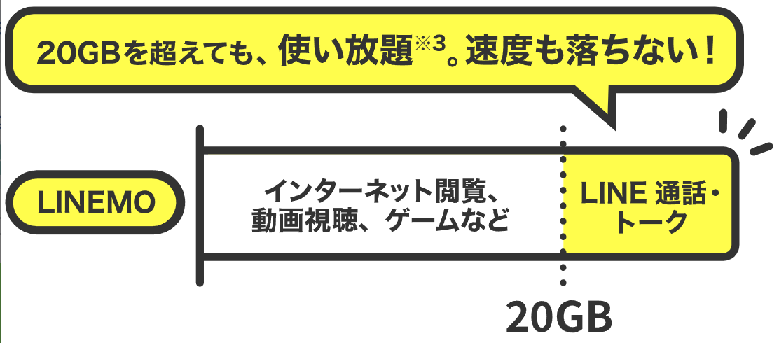
LINEMOは、LINEアプリのトーク利用や音声通話・ビデオ電話に加え、データ容量の大きな画像・動画の送受信やLINE VOOM(旧:タイムライン)への投稿などが使い放題になります。(=ギガフリー)
データ容量を使い切っても(通信速度制限がかかっても)、LINEアプリの通信速度は落ちません。
たとえばLINEの無料通話は10分間で3MB消費、ビデオ通話は10分間で51MB消費しますが、LINEMO回線利用時はこれらがデータ消費量にカウントされません。
LINEギガフリー対象機能
- 各タブトップの表示
- 音声通話・ビデオ通話の利用
- トークの利用(テキスト・音声メッセージ・スタンプ・画像・動画・その他ファイルなどの送受信)
- トークのみんなで見る機能による画面シェア
- 各トークにおける設定・アルバム・ノートなどの表示・編集
- LINE VOOM(旧:タイムライン)の表示・投稿・シェア※アプリからの利用
- ディスカバー(写真・動画)の表示
- ウォレットタブのLINE Payの利用
- ウォレットタブのLINE家計簿の利用
- 設定および各項目の表示・編集
- 友だち追加画面の表示・各項目の操作・友だちの追加
- プロフィールの表示・編集・投稿
- 検索の利用
LINEギガフリー対象外機能
- トークでの位置情報の共有
- トークでのShoppin’トークの利用
- トークでのジフマガの利用
- トークのみんなで見る機能によるYouTube閲覧
- Liveの利用
- LINE VOOM(旧:タイムライン)の表示・投稿・シェア※WEBからの利用
- ニュース記事詳細の閲覧
- OpenChatの利用
- スタンプショップの利用
- 着せかえショップの利用
- LINEファミリーサービスの利用(LINEマンガやLINEゲーム、LINE MUSIC、ポイントクラブなど)
- LINE Liteの利用
- 海外のアプリストアでダウンロードしたLINEの利用
- 他社サイトへの接続(URLなどをクリック)
- 他社アプリへの遷移
ソフトバンクと同じネットワークを使っているので高速通信できる
LINEMOはソフトバンクと同じネットワークを使っているので高速通信できます。月額990円のミニプランでもキャリア品質です。
「ソフトバンク本家だと通信できるけど、LINEMOだと通信できない場所がある」みたいな制限は一切ありません。ソフトバンクのサービスエリア=LINEMOのサービスエリアです。
格安SIMはドコモ/au/ソフトバンクにお金を払って回線を借りてサービスを提供しているため、利用者の多くなる昼休みや通勤時間帯などは通信速度が著しく低下する・通信が不安定になる傾向にあります。
しかしLINEMOはソフトバンク本家回線をそのまま利用しているため、通信速度もソフトバンク本家と同等の品質が期待できます。料金は安くしたいが通信品質は落としたくないという人にLINEMOはオススメです。
LINEMOは追加料金なしで5G通信が利用可能です。LINEMOは2021年3月17日からサービスを開始しましたが、開始当初から5Gに対応しています。
5G通信を利用するためには、5Gに対応したスマートフォン、5Gの電波が飛んでいるエリアに行く必要があります。どこでも5Gで通信できるわけではないのでご注意ください。
LINEMOの通信速度(参考)
LINEMOの速度測定結果(実測値) | 下り速度・上り速度の平均値を公開中! | みんなのネット回線速度(みんそく)
| 時間帯 | Ping | 下り (ダウンロード) | 上り (アップロード) |
|---|---|---|---|
| 朝 | 39.39ms | 91.79Mbps | 15.66Mbps |
| 昼 | 44.04ms | 66.03Mbps | 15.32Mbps |
| 夕方 | 39.32ms | 61.8Mbps | 16.94Mbps |
| 夜 | 44.75ms | 71.72Mbps | 15.45Mbps |
| 深夜 | 42.11ms | 49.74Mbps | 12.87Mbps |
通話オプションがお得に使える
| 通話オプション 無し | 通話準定額 | 通話定額 | |
| 通話オプション | --- | 月額550円 | 月額1,650円/月 |
|---|---|---|---|
| 通話オプション 割引キャンペーン 適用時 | --- | 0円/月 | 月額1,100円/月 |
5分以内の国内通話が無料になる通話オプション「通話準定額」(月額550円)がLINEMO契約から1年後まで無料で利用できます。
また、通話時間・回数ともに無制限で、国内通話がかけ放題になる通話オプション「通話定額「(月額1,650円)は、LINEMO契約から1年後まで月額1,100円(税込)で利用できます。
※1 一部定額対象外の通話あり。既にLINEMO利用中の方が本オプションを契約、または月途中に解除申し込みをした場合、翌請求月から適用。契約回線を解約する場合、本オプションの月額料金は日割計算を行いません。通話準定額における1回あたり5分を超える国内通話は、30秒につき22円(税込)の通話料が別途かかります。
※2 通話準定額又は通話定額に加入していない月は割引適用されません。オプションに加入していない期間も通算して割引適用期間をカウントします。
事務手数料などのあらゆる手数料が無料
LINEMOは、
- 契約事務手数料無料
- 契約解除料(違約金)無料
- MNP転出手数料無料
- SIMカード再発行手数料無料
- eSIM再発行手数料無料
- SIMカードからeSIM、eSIMからSIMカードへの変更時の手数料無料
などすべて無料です。
LINEMOからドコモ/au/楽天モバイル/その他格安SIMへ乗り換えるときも無料、ソフトバンクやワイモバイルに乗り換えるときも無料です。
ただし、LINEMOを契約した月・他社に乗り換えた月の利用料金の支払いは必要です(1ヶ月分満額請求)
利用料金をクレジットカード、口座振替、PayPay残高で支払える
LINEMOはクレジットカード(VISA、Mastercard、JCB、American Express、Diners Club)、口座振替、PayPay残高払いの3つの支払い方法に対応しています。
格安SIMは口座振替で契約できないことが非常に多いのですが、LINEMOはクレジットカードを持っていない人も契約できます。ご安心ください。
PayPay残高の支払い(PayPay支払い充当)とは、事前にPayPayポイントを預かり、翌月の請求分(当月利用分)へ充当できる手続きです。
「ソフトバンクまとめて支払い」(ソフトバンクのキャリア決済)が利用できる
LINEMOでは、「ソフトバンクまとめて支払い」が利用できます。
ソフトバンクまとめて支払いとは、スマートフォンなどで購入したデジタルコンテンツやショッピングなどの代金、アプリなどの購入分を、月々のスマートフォンの利用料金とまとめて支払いできる決済サービスです。
ソフトバンクまとめて支払いは、PayPay、Yahoo!ショッピング、Amazon、hulu、メルカリ、YouTube Premium、めちゃコミック、モンスト、Pokemon GOなどで利用できます。
BIGLOBEモバイルからLINEMOに乗り換えるときに発生する費用
- 【BIGLOBEモバイル】音声通話サービス契約解除料 : 1100円
- 【BIGLOBEモバイル】乗り換え当月の月額料金
- 【BIGLOBEモバイル】MNP転出手数料 : 無料
- 【BIGLOBEモバイル】スマホの分割払いの残りは一括払いになる
- 【BIGLOBEモバイル】アシストパックの契約解除料
- 【BIGLOBEモバイル】BIGLOBE会員費←BIGLOBEモバイル解約後に退会手続きしないと一生取られ続けるので注意
- 【BIGLOBEモバイル】SIMカード返却費用
- 【LINEMO】契約事務手数料 : 無料
- 【LINEMO】契約初月のLINEMOの利用料金(日割り計算)
- 【LINEMO】LINEMOで使うスマホの購入費用
BIGLOBEモバイルではSIMカードを契約している人は、最も安く済むパターンだと②だけかかります。
【BIGLOBEモバイル】最低利用期間内に解約すると音声通話サービス契約解除料1100円発生
BIGLOBEモバイルの音声通話SIMは最低利用期間が設定されていて、サービス開始日からサービス開始日の翌月から12ヶ月間の間に解約すると、1100円の契約解除料が発生します。
最低利用期間が終了した月以降での解約であれば、音声通話サービス契約解除料はかかりません。
【BIGLOBEモバイル】乗り換え当月の月額料金
BIGLOBEモバイルを解約(乗り換え)する月の月額料金は日割り計算されず、全額請求されます。
MNP転出手続き完了をBIGLOBEが確認した日が、BIGLOBEモバイルの解約日となります。
MNP転出完了からBIGLOBEの確認まで数日程度かかる場合があるため、月末にMNP転出手続きを行うと、本サービスの解約が翌月になることがあります。
【BIGLOBEモバイル】MNP転出手数料
BIGLOBEモバイルはMNP転出手数料は2021年4月1日から無料になりました。
【BIGLOBEモバイル】スマホの分割払いの残りは一括払いになる
BIGLOBEモバイルでスマホを分割払いで契約していて、端末代金の支払いがまだ残っている場合は、残りの支払いは一括払いで請求されます。
ワイモバイルに乗り換えたからすべてがチャラになるということは絶対にありません。
販売端末の支払い契約が継続している期間内に、退会やBIGLOBEモバイルを解約する場合、未払い分を一括でお支払いいただきます。支払い契約には、アシストパックと割賦契約があり、ご請求となるタイミングと費目は、以下になります。
※2019年10月以前に購入された場合はアシストパック、2019年10月以降に購入された場合は割賦契約です。
販売端末をアシストパックで購入している場合:BIGLOBEモバイルを解約するときに契約解除料をお支払いいただきます。
割賦契約で購入している場合:BIGLOBEを退会するときに残金をお支払いいただきます。
【BIGLOBEモバイル】アシストパックの契約解除料
BIGLOBEモバイルが販売している端末をアシストパックで購入している場合は、BIGLOBEモバイルを解約するときに契約解除料の支払いが必要です。
2019年10月以前に購入した場合はアシストパック、2019年10月以降に購入した場合は割賦契約です。
契約解除料および残金は、マイページ「違約金・解除料・割賦契約」で確認できます。
【BIGLOBEモバイル】BIGLOBE会員費
BIGLOBEの特徴として、BIGLOBEモバイルの契約と同意に月額220円の「BIGLOBE会員」になっていることに注意が必要です。
このBIGLOBE会員はBIGLOBEモバイルを解約しても解約されないので、BIGLOBE会員を解約するにはBIGLOBEモバイル解約完了後にそれぞれ手続きが必要です。
また、スマホを分割払いで契約しているときは、BIGLOBE会員だと分割払いが継続できますが、BIGLOBE会員を解約すると残金一括での支払いになることにも注意が必要です。
忘れ買いtなのがこれです。
BIGLOBEモバイルの解約後も、BIGLOBEのサービスを継続利用する場合は、引き続きご利用いただけます。 BIGLOBEのサービスすべての利用を終了する場合は、MNP転出手続き完了後に退会手続きを行ってください。
BIGLOBEの退会・インターネット接続のみ解約の手続き
- BIGLOBEモバイルのみをご利用だった場合、解約後も「ベーシック」コース(220円/月)の利用料がかかります。
BIGLOBEメール等も継続利用しない場合は、退会手続きを行ってください。- MNP転出完了しないと退会手続き(「ベーシック」コースの解約)ができません。必ず転入先のSIMが開通した後に退会手続きを行ってください。
【BIGLOBEモバイル】SIMカードの返却が必要(タイプDのみ)
BIGLOBEモバイルをタイプD/ドコモ回線で利用していた場合は、解約時にSIMカードの返却が必要です。タイプA/au回線は返却不要です。
わざわざ封筒とか入れる必要ないんで、ハガキにSIMカードをセロハンテープで貼り付けて送ればいいだけですよ。
〒277-0834
千葉県柏市松ヶ崎新田字水神前13-1 ロジポート北柏501
ビッグローブ株式会社
「BIGLOBEモバイル」/「BIGLOBE 3G」SIMカード返却センター
【返却方法】
- 端末からSIMカードを取り外してください。
※取り外し方は、端末のマニュアルをご確認ください。- 封筒にSIMカードを入れ郵便切手を貼付のうえ、返却期限日内に上記の送付先へ郵送してください。
※封筒、郵便切手は、お客さまご自身で用意をお願いいたします。
※封筒には差出人名・住所をご記入ください。
※不要になったSIMカードは、解約後20日以内にご返却ください。
※普通郵便でお送りください(書留・速達などの指定は不要です)。
着払いはお受けできません。
【LINEMO】契約事務手数料は無料
LINEMOは契約事務手数料は無料です。
【LINEMO】契約初月の利用料金
LINEMOを月の途中で利用開始した場合は、料金プランや通話定額などのオプションサービスの料金は、日割り計算されます。
【LINEMO】LINEMOで使うスマホ
LINEMOではAndroidスマホやiPhoneを販売していないので、LINEMOに乗り換えると同時に新しいスマホがほしいな~という人は、Amazon、家電量販店、Apple Storeなどで新しいスマホを購入してください。
BIGLOBEモバイルからLINEMO(ラインモ)に乗り換えるときの注意点
LINEMOはソフトバンク回線を使用
LINEMOはソフトバンク回線を使用してサービスを提供しています。
au回線では音声通話やデータ通信には問題なかったけど、ソフトバンクだとなんかちょっと電波が悪いとかいうことが起こるかもしれません。
都会なら全く問題ないですが、山間部、人里離れたような場所、ド田舎だと電波が悪いかもしれません。
時間帯による通信速度の制限があると明言している
LINEMOは、時間帯による通信速度の制限があると明言しています。
嫌ならahamoがオススメです。ahamoは時間帯による通信速度の制限はありません。
ネットワークサービスの安定的な提供のため、時間帯により、動画、ゲーム等のサービス、AR(拡張現実)等の機能を用いたサービス、その他トラヒックの混雑を生じさせるおそれのあるサービスのご利用にあたり、通信速度を制御いたします。なお、通信の切断は行いません。
通信が混雑し、または通信の混雑が⽣じる可能性がある場合、ネットワーク全体の品質を確保するため、通信の種類及び内容にかかわらず、速度を制御する場合があります。その他詳細は公式ウェブサイトに掲載しお知らせいたします。
PayPayポイントが貰えるお得なキャンペーン実施中!
LINEMOでミニプランやスマホプランを新規契約・他社から乗り換えで契約する人を対象にしたお得なキャンペーンを実施しています。
ミニプラン基本料最大3カ月間実質無料キャンペーン
ミニプランを新規契約・他社から乗り換えで契約すると、開通日が属する月の翌々月から最大3ヶ月間990円相当のPayPayポイントが毎月貰えるキャンペーンが実施されています。
スマホプラン対象!PayPayポイントプレゼントキャンペーン
スマホプランを新規契約・他社から乗り換えで契約すると、開通日の属する月の7カ月後の上旬に最大1万円相当のPayPayポイントが貰えるキャンペーンが実施されています。
新規契約時は3000円相当、他社から乗り換え時は1万円相当のPayPayポイントが貰えます。
通話オプション割引キャンペーン2
5分以内の国内通話が無料になる通話オプション「通話準定額」(550円/月)がLINEMO契約月を1カ月目として7カ月目まで無料で利用できます。
また、通話時間・回数ともに無制限で、国内通話がかけ放題になる通話オプション「通話定額」「(1,650円/月)は、LINEMOご契約月を1カ月目として7カ月目まで月額1,100円で利用できます。
詳細は、LINEMO(ラインモ)キャンペーンまとめ記事をご覧ください。